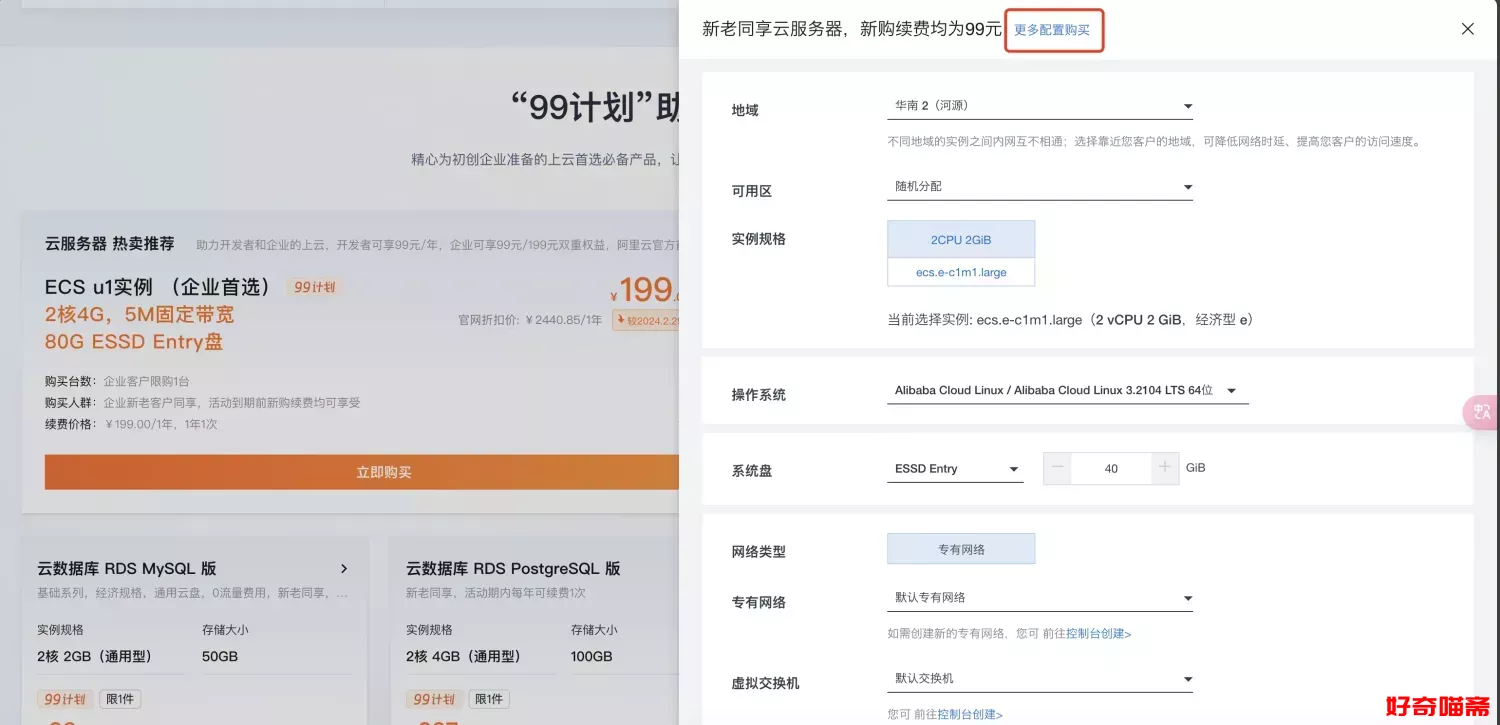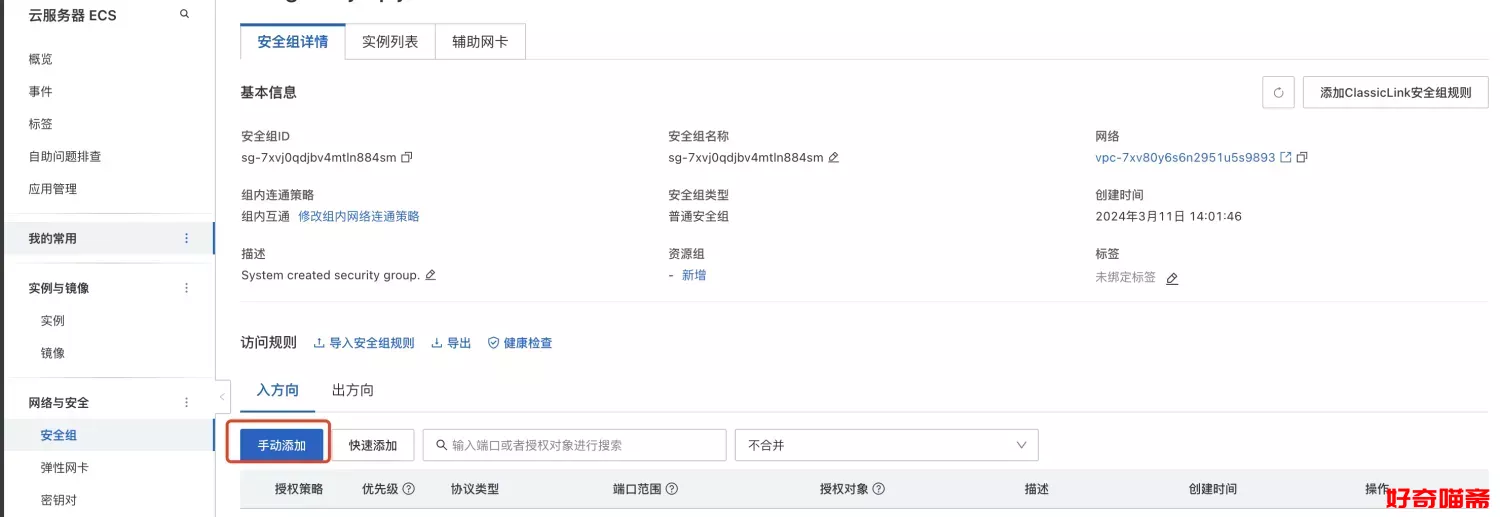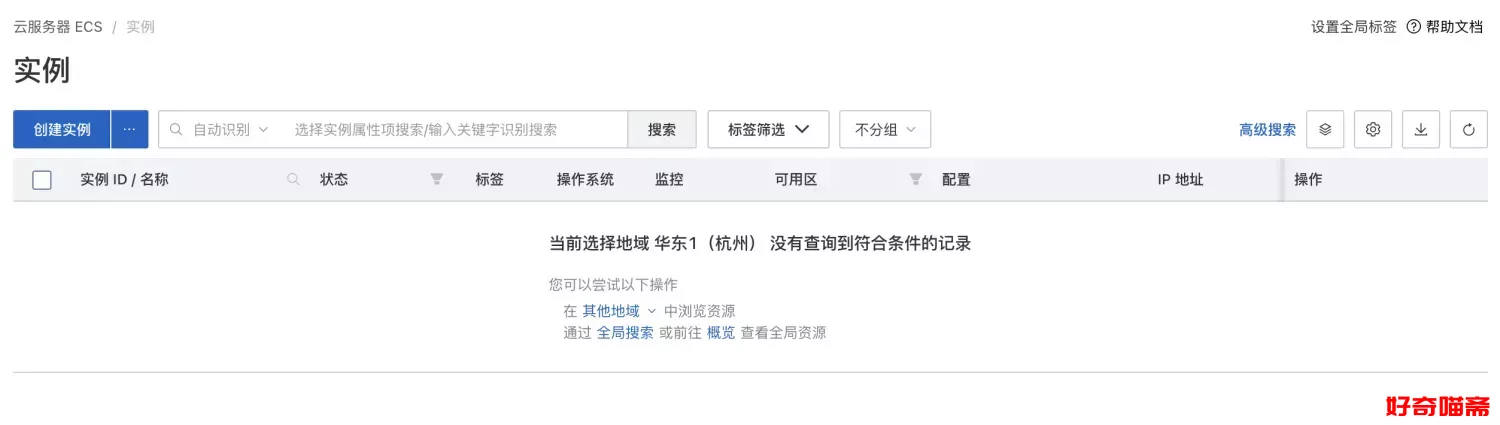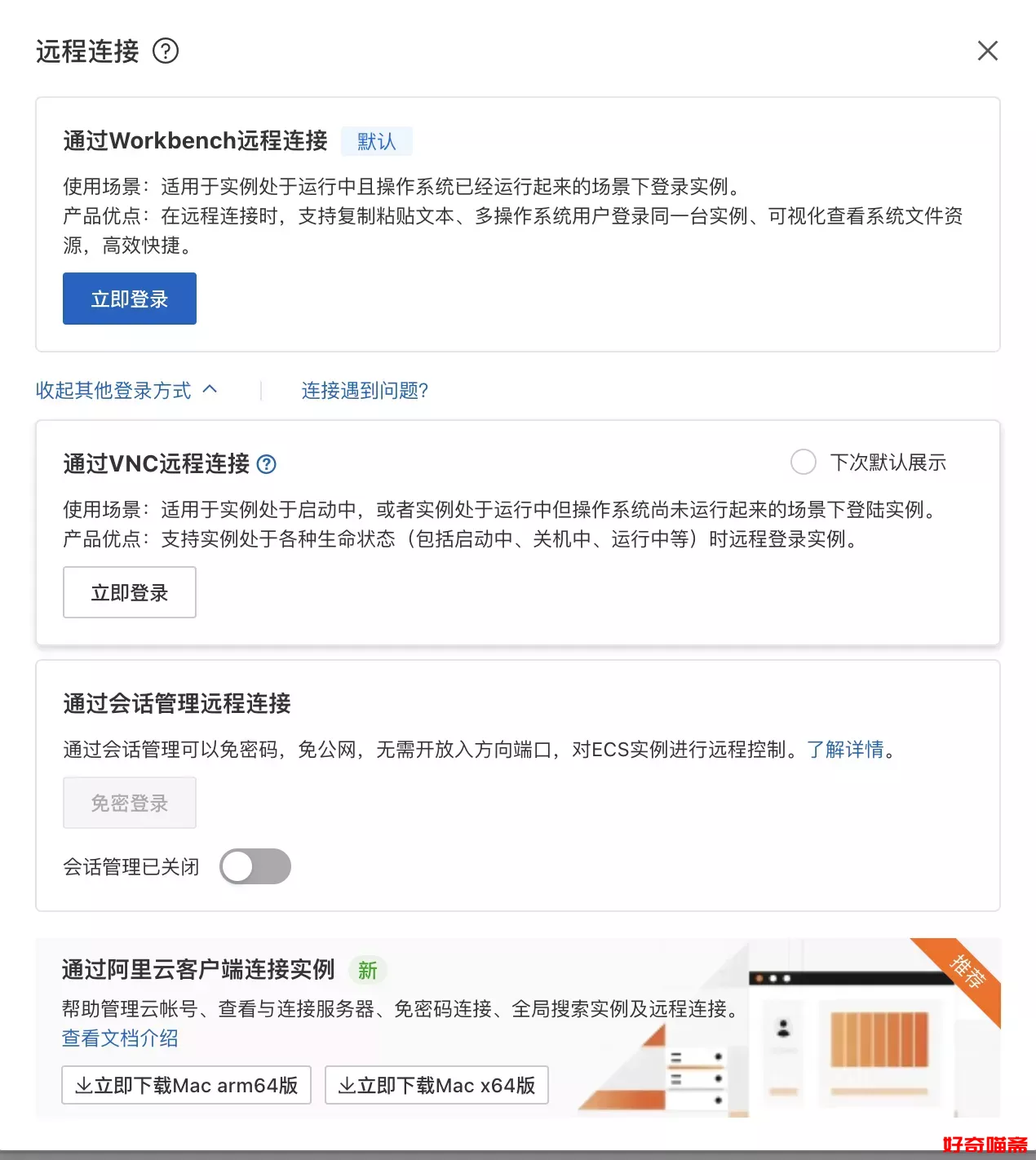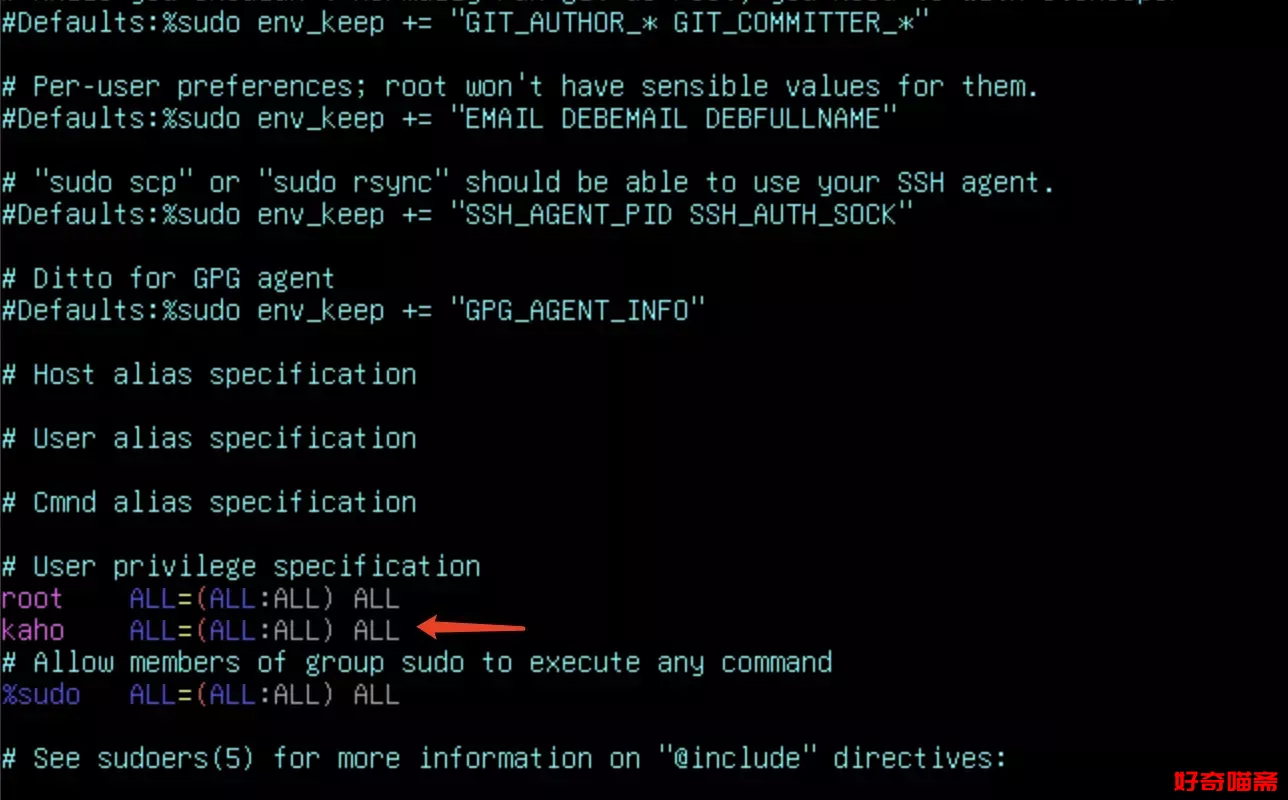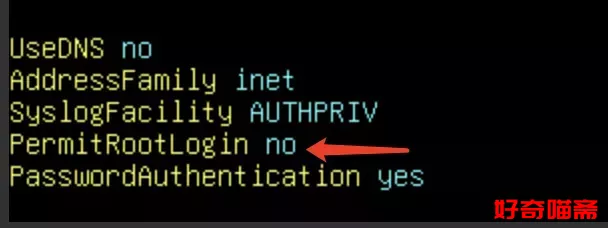购买阿里云服务器流程和配置选择
前言
本小白在网上冲浪的时候偶然看到阿里云服务器99一年的消息,突然心血来潮也打算买个1年试试看,因为之前完全没接触过,所以在搜索一番后,正式开始入坑
购买阿里云ECS服务器
查看最新活动
新用户可以看阿里云最上方的最新活动,一般来说优惠力度最大,或者看权益中心有没有其他活动
我是新用户,所以我进入最新活动购买99元/年的ecs云服务器(这个活动到2026年,而且老用户也享受优惠),点击购买弹出的侧边栏信息不全,可以点击更多配置购买
服务器配置选择
然后按需选择配置,例如我的选择是:
- 地域:我在广州,所以我选广州,尽量选自己近的(国内的要备案,境外的不需要,香港也不需要,但是不参加活动,老用户可以考虑)
- 网络及可用区:默认
- 实例:就是你的云服务器机器
- 镜像:debian12.4
- 存储:默认,除非有别的需求(不默认的话活动就会消失了)
- 带宽:一定要检查有没有勾选公网IP,必须勾选
- 安全组:新建一个安全组,把22,443,80给勾上就行了,到时候还可以再改
- 登录凭证:选择自定义密码,记得自己设置的密码
- 登录名:root(root拥有最高权限)
- 其他的默认就差不多了
配置阿里云ECS服务器
配置安全组
如果购买时没有选择自己新建一个安全组,此时要进入服务器的安全组,把端口22,80,443加上
配置域名
配置域名(要做好备案),后面有需要用到,进入域名控制台-选择域名-域名解析-添加记录
- 记录类型:一般选A,有IPV6地址则选择对应的选项就可以
- 主机记录:@表示别人不用输入www,直接输入你的域名就可以,也可以你自定义一些前缀,例如xx,最后域名就是xx.域名
- 记录值:就是你买的服务器的公网IP
- TTL:默认即可
远程连接服务器
进入到云服务器控制台-实例,有时候实例中没有显示服务器的信息,这是因为的确没有选对,选择你购买时的地区就可以,例如我进来后显示的是杭州,实际上我购买时选择的是广州,重新选择广州就可以了
点击远程连接,可以用阿里云自带的连接方式,一般选vnc就可以
windows系统也可以用xshell,mac可以用自带终端或iterm2,在本地电脑终端输入ssh root@公网ip,输入密码后就成功链接到云服务器
安全配置(可选)
一般新买的服务器都需要做几个安全配置
先用阿里云的vnc连接上服务器
创建新用户
1 | adduser kaho # debian |
设置新用户密码
debian系统可以跳过这一步,因为创建用户时就会提示输入密码;centos则需要执行这一步
1 | passwd kaho |
为新用户添加sudo权限
1 | vim /etc/sudoers |
添加这行
关闭root远程登录权限(安全起见)
1 | vim /etc/ssh/sshd_config |
重启sshd服务
1 | service sshd restart |
退出vnc,在本地终端用新用户远程连接服务器
1 | ssh yourname@ip |
登录后切换到root开始部署
1 | sudo su |
评论